Entsperren Sie die Apple ID, entfernen Sie das Bildschirmkennwort und umgehen Sie die Screem-Zeit.
- Entsperren Sie die Apple ID
- ICloud-Aktivierungssperre umgehen
- Doulci iCloud-Entsperrungstool
- Fabrik Entsperren Sie das iPhone
- IPhone Passcode umgehen
- IPhone Passcode zurücksetzen
- Entsperren Sie die Apple ID
- Schalte das iPhone 8 / 8Plus frei
- Entfernen der iCloud-Sperre
- iCloud-Entsperrung Deluxe
- iPhone Lock Screen
- IPad entsperren
- Schalte das iPhone SE frei
- Schalte das iPhone von Tmobile frei
- Entfernen Sie das Apple ID-Passwort
[Gelöst] 3 Effiziente Methoden zum Aktivieren des deaktivierten iPhone innerhalb von Klicks
 aktualisiert von Lisa Ou / 20. Januar 2021, 16:30 Uhr
aktualisiert von Lisa Ou / 20. Januar 2021, 16:30 UhrWenn Sie einige falsche Versuche haben, kann das iPhone aus Sicherheitsgründen deaktiviert sein. Natürlich können Sie einfach eine Minute warten, um das deaktivierte iPhone zu aktivieren, um das Problem zu beheben iPhone ist deaktiviert Nachricht.
![[Gelöst] 3 Effiziente Methoden zum Aktivieren des deaktivierten iPhone innerhalb von Klicks](https://www.fonelab.com/images/ios-unlocker/enable-disabled-iphone.jpg)
Aber wenn das iPhone gesperrt oder vollständig deaktiviert ist, was sollten die besten Methoden sein, um ein deaktiviertes iPhone wiederherzustellen? Weitere Informationen zum Wiederherstellen und Entsperren eines deaktivierten iPhone mit iCloud, iTunes sowie zur professionellen Methode finden Sie im Artikel.

Führerliste
1. Die professionelle Methode zum Aktivieren des deaktivierten iPhone
Wenn ein iPhone nicht reagiert und Sie es nicht mit Tasten oder sogar einem defekten Bildschirm aktivieren können, FoneLab iOS Unlocker bietet eine vielseitige Möglichkeit, ein deaktiviertes iPhone zu aktivieren. Es kann auf bewährte einfache Weise 4-stelligen Passcode, 6-stelligen Passcode, Touch-ID und Gesichts-ID entfernen. Darüber hinaus können Sie auch die Bildschirmzeitbeschränkung umgehen und Ihre Apple ID entfernen.
- Entfernen Sie den iPhone-Passcode von einem gesperrten, deaktivierten und defekten Bildschirm.
- IPhone-Bildschirm umgehen Zeitbeschränkungskennwort ohne Datenverlust.
- Aktivieren Sie das deaktivierte iPhone ohne den Passcode der Apple ID.
- Kompatibel mit den neuesten Versionen von iOS 17 und früheren Versionen.
FoneLab Hilft beim Entsperren des iPhone-Bildschirms. Entfernt die Apple ID oder das Kennwort. Entfernen Sie die Bildschirmzeit oder den Einschränkungspasscode in Sekunden.
- Hilft Ihnen, den iPhone-Bildschirm zu entsperren.
- Entfernt die Apple ID oder ihr Passwort.
- Entfernen Sie die Bildschirmzeit oder den Einschränkungspasscode in Sekunden.
Vollständige Anleitung zum Entsperren eines deaktivierten iPhone mit iOS Unlocker
Schritt 1Laden Sie FoneLab iOS Unlocker herunter und installieren Sie es, starten Sie das Programm und wählen Sie die Passcode löschen Modus. Schließen Sie in der Zwischenzeit Ihr iPhone und einen Computer über das Original-USB-Kabel an. Drücke den Startseite Schaltfläche, um das deaktivierte iPhone zu aktivieren.
Schritt 2Sobald der Computer Ihr iPhone erkennt, sollten Sie auf tippen Vertrauen Option zum Anschließen beider Geräte. Bestätigen Sie Ihre iPhone-Informationen im Programm. Drücke den Startseite Schaltfläche zum Herunterladen der zu reparierenden Firmware. Stellen Sie die Verbindung während des Vorgangs sicher.
Schritt 3Das Herunterladen der Dateien dauert eine Weile. Dann können Sie auf die klicken öffne es Taste zum Entsperren des deaktivierten iPhone. Eingeben 0000 um das Entsperren zu bestätigen. Wenn Mein iPhone suchen Wenn das Gerät auf dem Gerät aktiviert ist, sollten Sie das Apple ID-Kennwort in das iCloud-Konto eingeben, um das Gerät nach dem Entsperren zurückzusetzen.
2. So stellen Sie ein deaktiviertes iPhone mit iTunes wieder her
Wenn Sie ein deaktiviertes iPhone über iTunes aktivieren müssen, ohne die Originaldaten zu verlieren, müssen Sie ein Backup der aktuellen Daten erstellen. Aber wenn Sie die gewünschten Dateien nicht mit iTunes synchronisiert haben, können Sie das deaktivierte iPhone trotzdem aktivieren, als Werkseinstellungen mit dem folgenden Prozess.
Schritt 1Versetzen Sie Ihr iPhone in den Wiederherstellungsmodus. Halten Sie die Taste gedrückt Seite Knopf und einer der Volume Knopf bis zum Ausschalten Der Schieberegler wird auf dem iPhone 8 oder höher angezeigt. Ziehen Sie den Schieberegler, um das iPhone auszuschalten. Halten Sie die Seite Klicken Sie auf die Schaltfläche, bis der Bildschirm für den Wiederherstellungsmodus angezeigt wird.
Schritt 2Starten Sie iTunes auf Ihrem PC und klicken Sie auf Wiederherstellen Klicken Sie im Popup auf die Schaltfläche, und klicken Sie dann auf die Option Wiederherstellen und Aktualisieren. Vereinbaren Sie nacheinander die nächsten drei Popups. Warten Sie dann einige Minuten, während die neue Software heruntergeladen und auf Ihrem iPhone wiederhergestellt wird.
Schritt 3Sobald Sie das deaktivierte iPhone aktiviert haben, können Sie den Anweisungen folgen, um Ihr iPhone erneut einzurichten. Wenn Sie eine iTunes-Sicherung Ihrer Daten haben, können Sie zu gehen Zusammenfassung Menü und wählen Sie die Wiederherstellen iPhone Option zum Wiederherstellen des deaktivierten iPhone.
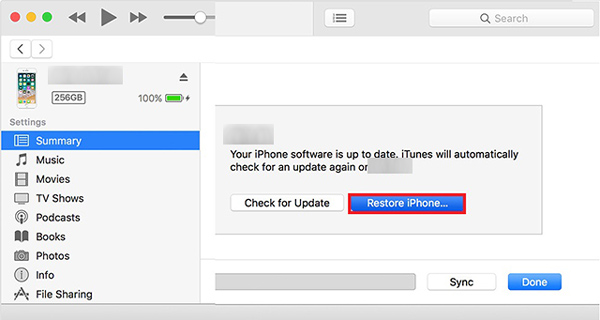
Hinweis: Halten Sie für iPhone 7 / iPhone 7 Plus die Taste gedrückt Seite Drücken Sie die Taste, um Ihr iPhone auszuschalten Volume Down Klicken Sie auf die Schaltfläche, bis der Wiederherstellungsbildschirm angezeigt wird, wenn Sie eine Verbindung zum PC herstellen. Halten Sie bei iPhone 6s oder älteren Typen die Taste gedrückt Seite or Top Drücken Sie die Taste, um Ihr iPhone auszuschalten Startseite Schaltfläche, bis der Wiederherstellungsbildschirm angezeigt wird.
Hinweis: Der Wiederherstellungsmodus ist auch für iPad verfügbar oder iPod ist deaktiviert mit iTunes verbinden.
3. So löschen Sie deaktiviertes iPhone über iCloud
Wenn Sie iCloud verwenden möchten, um ein deaktiviertes iPhone zu aktivieren, sollten Sie sicherstellen, dass Sie das iPhone eingerichtet haben Mein iPhone suchen Funktion im Voraus. Natürlich kann das deaktivierte iPhone weiterhin auf den Internetdienst zugreifen. Danach können Sie das deaktivierte iPhone löschen und als neues aktivieren.
Schritt 1Gehen Sie in Ihrem Browser auf Ihrem Computer zu iCloud. Sie können sich mit Ihrer Apple-ID und Ihrem Kennwort bei Ihrem iCloud-Konto anmelden. Wähle aus Mein iPhone suchen Option von unten, sollten Sie eine Karte finden, die den aktuellen Standort Ihres iPhones zeigt, wenn Sie das eingerichtet haben Mein iPhone suchen -Funktion
Schritt 2Klicken Sie auf die Alle Geräte Wählen Sie das deaktivierte iPhone aus, das Sie löschen möchten. Wählen Sie das Löschen Iphone Klicken Sie in der Benutzeroberfläche auf die Schaltfläche, und klicken Sie dann auf Löschen um Ihre Option im Popup sicherzustellen. Geben Sie Ihr Apple ID-Passwort in das folgende Popup ein.
Schritt 3Danach können Sie eine Telefonnummer eingeben, unter der Sie erreichbar sind. Diese wird nach dem Löschen auf Ihrem iPhone angezeigt. Klicken Sie dann auf Weiter Klicken Sie auf die Schaltfläche Erledigt Klicken Sie auf die Schaltfläche, um das deaktivierte iPhone zu löschen und das iPhone als neues zu aktivieren.

4. FAQs zum Aktivieren des deaktivierten iPhone
Was bedeutet „iPhone deaktiviert mit iTunes verbinden“?
Wenn Sie 6 Mal hintereinander den falschen Passcode eingeben, bleibt das Telefon deaktiviert. Wenn Sie das deaktivierte iPhone derzeit mit iTunes verbinden, gibt es Einschränkungen, um sich vor einem möglichen Hacking-Versuch zu schützen. Es ist der Grund für das iPhone Disabled Connect to iTunes, Sie müssen stattdessen eine professionelle Methode wählen.
Kann ich ein deaktiviertes iPhone aktivieren, ohne Daten zu verlieren?
Nein. Sie können Ihr deaktiviertes iPhone nicht entsperren, ohne Daten zu verlieren. Wenn Sie jedoch ein iTunes-Backup oder ein iCloud-Backup haben, können Sie die Backup-Dateien anschließend wiederherstellen. Was den defekten Bildschirm und das nicht reagierende iPhone betrifft, können Sie jederzeit die professionelle Methode auswählen, um das deaktivierte iPhone mit nur wenigen Klicks zu aktivieren.
Was sind die wichtigen Faktoren, um ein deaktiviertes iPhone zu aktivieren?
Natürlich sollten Sie die Dateien für das iPhone häufig sichern müssen. Wenn Sie einen Passcode für das iPhone einrichten müssen, müssen Sie ihn in ein Notizbuch schreiben. Stellen Sie sicher, dass das gebrauchte iPhone bereits entsperrt ist. Wählen Sie einfach einen professionellen Weg, um ein behindertes iPhone zu aktivieren. Dies ist auch wichtig, wenn einige Unfälle passieren.
Zusammenfassung
Es gibt eine Vielzahl von Gründen, die Ihr iPhone deaktivieren können. Es ist wichtig, regelmäßig ein Backup für Ihr iPhone zu erstellen. Wenn Ihr iPhone deaktiviert ist, gibt es 3 effiziente Methoden, um Ihr deaktiviertes iPhone zu aktivieren, wie iTunes und iCloud, aber es gibt einige Nachteile, wie die Internetverbindung und das iTunes-Backup. FoneLab iOS Unlocker ist eine vielseitige Methode, um das deaktivierte iPhone auf verschiedene Weise zu entsperren Apple ID entfernen und Bildschirmzeit auch.
FoneLab Hilft beim Entsperren des iPhone-Bildschirms. Entfernt die Apple ID oder das Kennwort. Entfernen Sie die Bildschirmzeit oder den Einschränkungspasscode in Sekunden.
- Hilft Ihnen, den iPhone-Bildschirm zu entsperren.
- Entfernt die Apple ID oder ihr Passwort.
- Entfernen Sie die Bildschirmzeit oder den Einschränkungspasscode in Sekunden.
